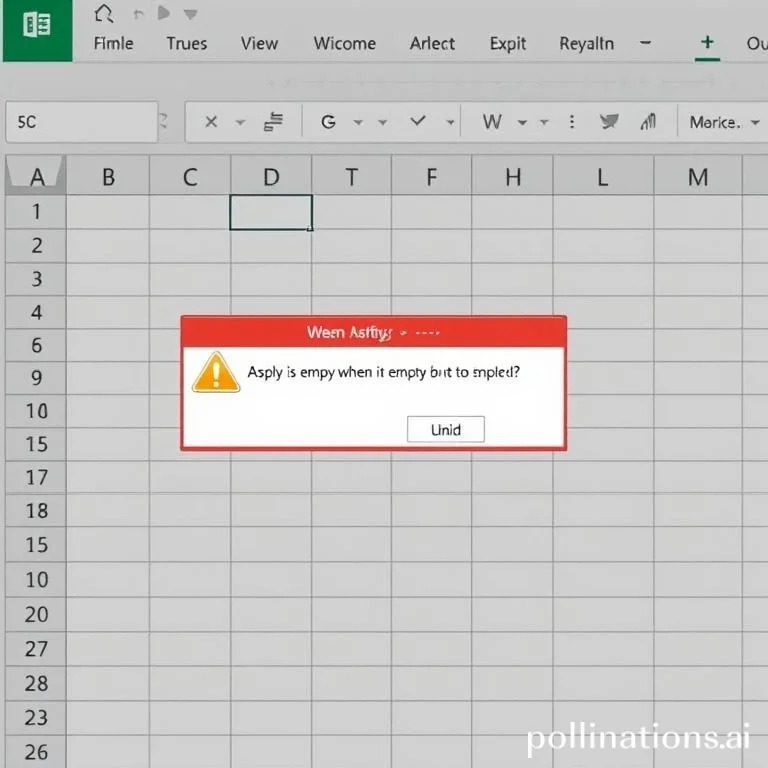
엑셀 작업 중 데이터 입력이 누락된 빈 셀에 대해 자동으로 경고 메시지를 표시하는 방법은 업무 효율성을 크게 높일 수 있습니다. 설문지, 보고서, 데이터베이스 관리에서 필수 정보가 누락되지 않도록 하는 것은 매우 중요하며, 이를 위한 다양한 기법들을 통해 사용자가 실수를 미연에 방지할 수 있습니다. 특히 팀 프로젝트나 클라이언트 대면 업무에서는 완성도 높은 데이터 관리가 필수적이므로, 적절한 경고 시스템을 구축하는 것이 필요합니다.
ISBLANK 함수를 활용한 동적 경고 시스템 구현
ISBLANK 함수와 COUNTBLANK 함수를 조합하면 지정된 범위에서 비어있는 셀의 개수를 실시간으로 카운트하여 요약된 경고 메시지를 생성할 수 있습니다. 이 방법은 특히 대시보드나 요약 보고서에서 유용하며, 전체적인 완성도를 한눈에 파악할 수 있게 해줍니다. 예를 들어 =THERE are still &COUNTBLANK(B1:B16)& questions you have not answered!라는 수식을 사용하면 미응답 항목의 정확한 개수를 실시간으로 표시할 수 있습니다. 이러한 동적 메시지는 사용자에게 직관적인 피드백을 제공하며, ISBLANK 함수의 상세한 활용법을 참고하여 더욱 정교한 조건문을 설정할 수 있습니다. 또한 글꼴 색상을 빨간색으로 변경하고 굵게 표시하여 경고의 가시성을 높이는 것이 효과적입니다.
도움말 열 추가로 개별 셀별 경고 표시
각각의 빈 셀 옆에 개별적인 경고 메시지를 표시하는 도움말 열 방식은 설문지나 체크리스트에서 매우 유용합니다. =IF(ISBLANK(B2),Please Answer This Question,)와 같은 수식을 사용하여 각 행마다 맞춤형 경고를 제공할 수 있으며, 이는 사용자가 정확히 어떤 항목이 누락되었는지 즉시 확인할 수 있게 해줍니다. 이 방법의 장점은 대량의 데이터에서도 개별적인 피드백을 제공한다는 점이며, 특히 출석부나 평가표와 같은 반복적인 양식에서 효과적입니다.
- 개별 행마다 맞춤형 경고 메시지 제공 가능
- 대량 데이터에서도 정확한 위치 파악 용이
- 반복적인 양식 작업에 최적화된 방법
- 시각적 구분을 위한 색상 및 서식 적용 가능
VBA 매크로를 활용한 팝업 경고 시스템
VBA를 활용하면 사용자가 특정 작업을 수행할 때 팝업 대화상자를 통해 즉각적인 경고를 표시할 수 있습니다. 이 방법은 템플릿 배포나 자동화된 워크플로우에서 특히 유용하며, 사용자의 주의를 강제로 끌 수 있다는 장점이 있습니다. Sub BlackCell() 프로시저를 통해 지정된 범위에서 빈 셀을 감지하고, 발견될 경우 You dont answer all of questions!라는 메시지를 팝업으로 표시할 수 있습니다. Excel VBA의 고급 활용법을 통해 더욱 정교한 조건부 로직을 구현할 수 있으며, 다양한 시나리오에 맞춤형 경고 시스템을 구축할 수 있습니다.
데이터 유효성 검사를 통한 실시간 입력 제한
Excel의 데이터 유효성 검사 기능은 사용자가 빈 셀을 남겨두고 다른 셀로 이동하려 할 때 즉시 경고를 표시하는 가장 직접적인 방법입니다. =LEN(B1)>0 수식을 사용하여 셀의 길이가 0보다 커야 한다는 조건을 설정하면, 빈 셀에서 벗어나려 할 때 자동으로 경고 메시지가 나타납니다. 이 방법은 중단, 경고, 정보의 세 가지 스타일로 설정할 수 있어 상황에 맞는 적절한 수준의 경고를 제공할 수 있습니다.
| 경고 스타일 | 특징 | 적용 상황 |
|---|---|---|
| 중단 | 입력을 강제로 요구하며 다음 단계로 진행 불가 | 필수 입력 필드에서 절대적 제한이 필요한 경우 |
| 경고 | 경고 메시지 표시 후 사용자 선택에 따라 진행 여부 결정 | 중요하지만 유연성이 필요한 입력 필드 |
| 정보 | 정보성 알림만 제공하고 자유로운 진행 허용 | 선택적 입력이나 참고사항 제공 목적 |
| 조합 | 여러 조건을 동시에 적용하여 복합적 검증 | 복잡한 양식이나 다단계 검증이 필요한 경우 |
조건부 서식을 활용한 시각적 경고 시스템
조건부 서식은 빈 셀을 시각적으로 강조하여 사용자가 한눈에 누락된 정보를 파악할 수 있게 해주는 강력한 도구입니다. 빈 셀에 대해 배경색을 빨간색으로 설정하거나 테두리를 굵게 표시하는 방식으로 시각적 경고를 제공할 수 있습니다. 조건부 서식의 상세한 설정 방법을 참고하여 다양한 조건을 조합할 수 있으며, 이는 특히 대용량 데이터셋에서 효과적입니다. 이 방법은 다른 경고 시스템과 함께 사용할 때 상승 효과를 발휘하며, 사용자에게 직관적인 피드백을 제공합니다.
색상 코딩을 통한 우선순위 표시나 아이콘 세트를 활용한 상태 표시 등 고급 서식 옵션을 활용하면 더욱 정교한 시각적 피드백 시스템을 구축할 수 있습니다. 또한 셀 값의 변경에 따라 실시간으로 서식이 업데이트되므로, 동적인 데이터 관리 환경에서 매우 유용합니다.
자동화 워크플로우와 경고 시스템 통합
Power Automate나 Office Scripts를 활용하여 경고 시스템을 더욱 고도화할 수 있습니다. 예를 들어, 특정 시간마다 자동으로 빈 셀을 검사하여 이메일이나 Teams 메시지로 알림을 보내는 워크플로우를 구성할 수 있습니다. 이러한 자동화 시스템은 팀 단위의 협업에서 특히 유용하며, 프로젝트 관리자가 전체 진행 상황을 모니터링하는 데 도움이 됩니다. Power Automate를 활용한 자동화 솔루션을 통해 더욱 정교한 알림 시스템을 구축할 수 있으며, 이는 업무 프로세스의 효율성을 크게 향상시킵니다.
클라우드 기반 협업 환경에서는 실시간 동기화와 함께 경고 시스템이 작동하므로, 여러 사용자가 동시에 작업하는 상황에서도 일관된 데이터 품질을 유지할 수 있습니다. 또한 모바일 환경에서도 동일한 경고 시스템이 작동하여 장소와 시간에 구애받지 않는 효율적인 데이터 관리가 가능합니다.



